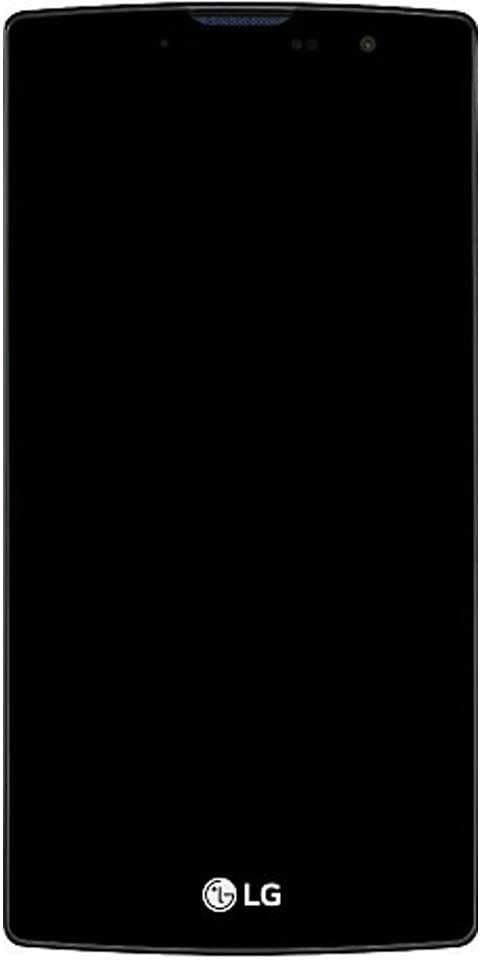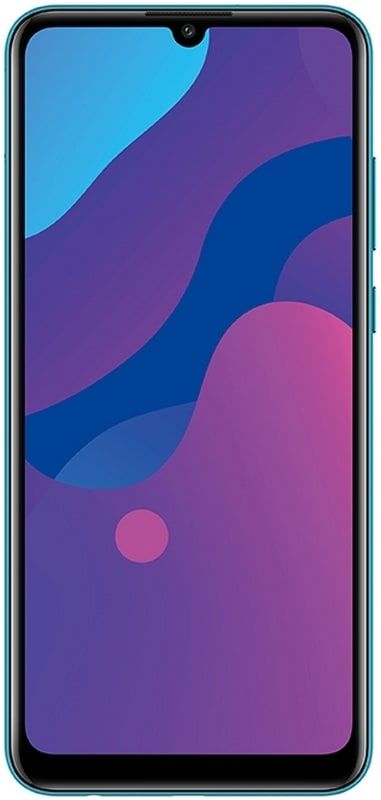Používateľská príručka Obnovenie Bluetooth modulu Mac na vyriešenie problémov s pripojením
Chcete resetovať Mac Bluetooth modul na vyriešenie problémov s pripojením? Mac používa Bluetooth na pripojenie k bezdrôtovým zariadeniam, ako sú klávesnice, trackpady, myši, reproduktory a ďalšie periférne zariadenia. Je to však efektívna technológia. V niektorých fázach je však pravdepodobné, že narazíte na ťažkosti pri udržiavaní pripojenia Bluetooth pomocou jedného alebo viacerých svojich zariadení.
Niektoré problémy je možné vyriešiť opravou alebo zrušením párovania zariadenia Bluetooth. Nielen to, ale aj zmena jeho batérií, reštart počítača Mac alebo vykonanie resetu SMC. Ak však žiadne z týchto riešení nefunguje, môžete sa pokúsiť resetovať modul Bluetooth vášho počítača Mac. V tejto príručke sa dozviete, ako to urobiť v systéme macOS pomocou skrytej ponuky Bluetooth Debug.
Resetujte modul Bluetooth vášho počítača Mac
Predtým, ako sa posuniete vpred, nezabudnite, že po nastavení sa pri interakcii s klávesnicou a myšou spolieha výlučne Bluetooth. Potom sa sťahujete, aby ste s nimi dočasne stratili spojenie pomocou nasledujúcich techník. Pravdepodobne teda pre každý prípad musíte mať k dispozícii záložné káblové vstupné zariadenie.
Krok 1:
Najprv držte Shift + Option (Alt) klávesy na klávesnici počítača Mac. Potom klepnite na symbol Bluetooth umiestnený v pravom hornom rohu panela s ponukami pre macOS. (Ak to tam nevidíte, chcete to skontrolovať Na paneli s ponukami zobrazte Bluetooth v Predvoľby systému -> Bluetooth .)
Krok 2:
Teraz pridajte odkrytie Debug podmenu a umiestnite na ňu kurzor.
Krok 3:
Klepnite na Resetujte modul Bluetooth .
Krok 4:
Nakoniec reštartujte počítač Mac.
V podmenu Debug skontrolujete rôzne ďalšie potenciálne základné možnosti. Obnovte výrobné nastavenia všetkých pripojených zariadení Apple pracovať presne to, čo hovorí. Prinúti príslušenstvo Bluetooth značky Apple k predvolenému nastaveniu hneď po vybalení z krabice. Keď vyskúšate všetko ostatné na vyriešenie problému s pripojením, je to efektívna záložná voľba. Zahŕňa resetovanie modulu Bluetooth.
Nakoniec Odstráňte všetky zariadenia Táto možnosť sa pravdepodobne ukáže nevyhnutná, ak napríklad posúvate klávesnicu alebo myš Bluetooth na iný Mac. Môžete však tiež jednotlivo mazať alebo mazať zariadenia pomocou lišty ponuky macOS, kedykoľvek pridržíte stlačené tlačidlo Shift + Option (Alt) pred klepnutím na symbol Bluetooth.
Vymazanie zariadení týmto spôsobom znamená, že nevylučujete aj veľa ďalších pripojení Bluetooth, napríklad reproduktorov a podobne, ktoré si pravdepodobne budete chcieť ponechať.
Záver:
Tu je všetko o resetovaní Bluetooth modulu Mac. Je tento článok užitočný? Stretli ste sa niekedy s nejakými problémami? Našli ste nejaké ďalšie alternatívne metódy, ktorým sa v tomto článku nemôžeme venovať? Dajte nám vedieť svoje myšlienky v sekcii komentárov nižšie.
Do tej doby! Zostaňte v bezpečí 🥰
Prečítajte si tiež: